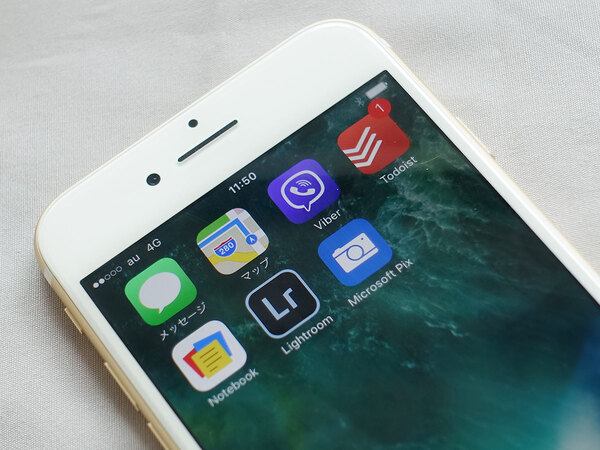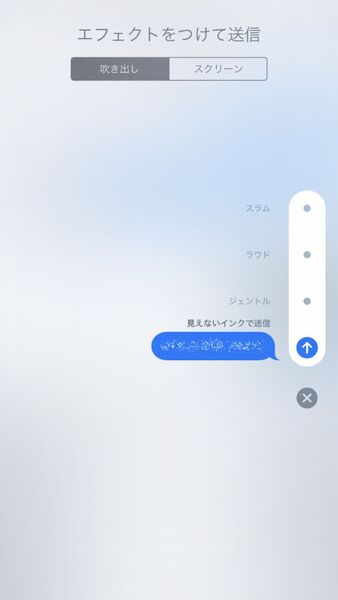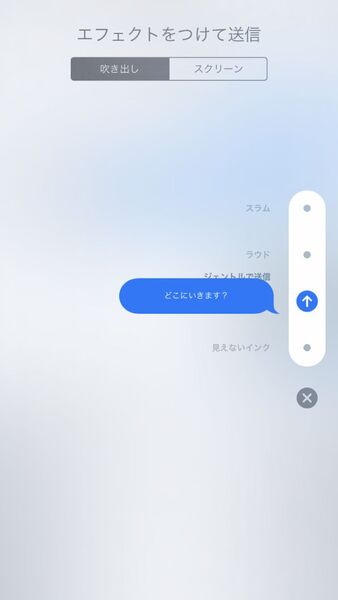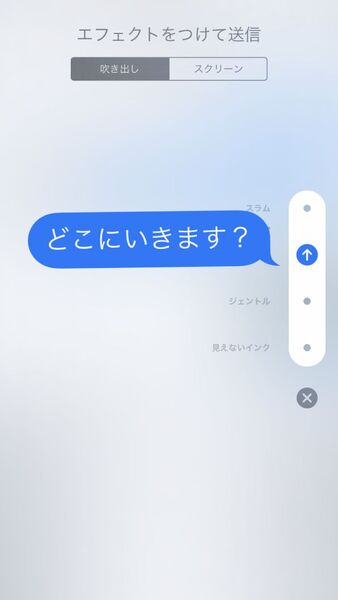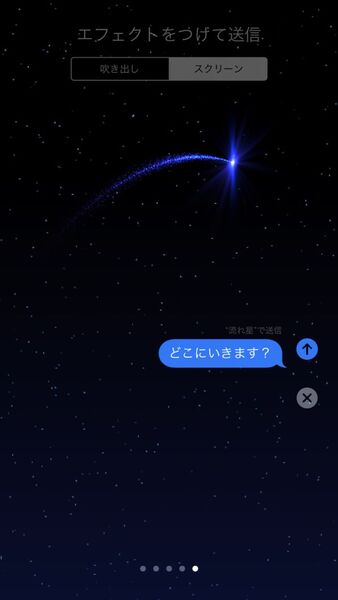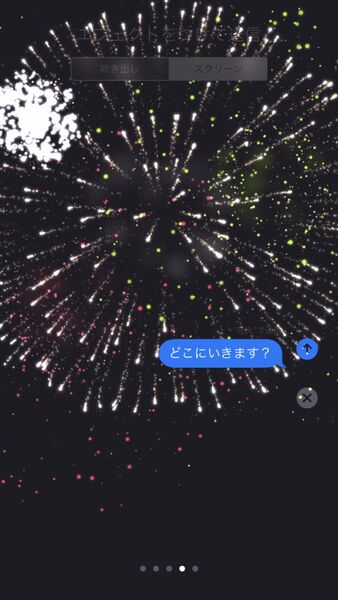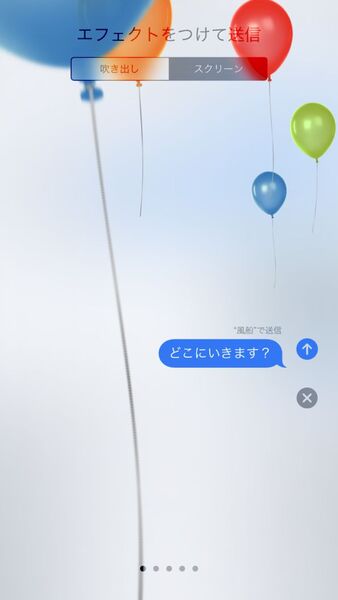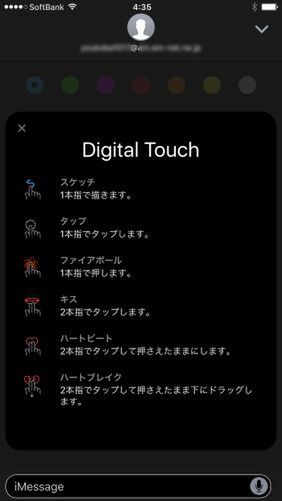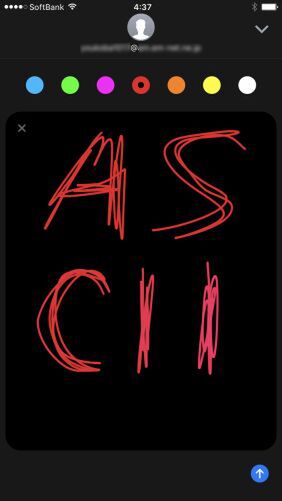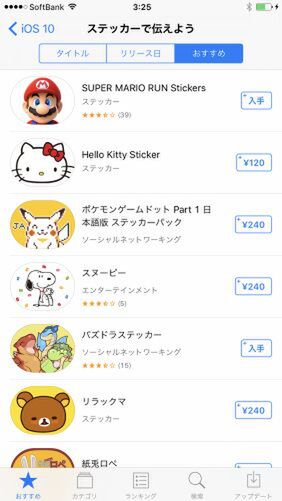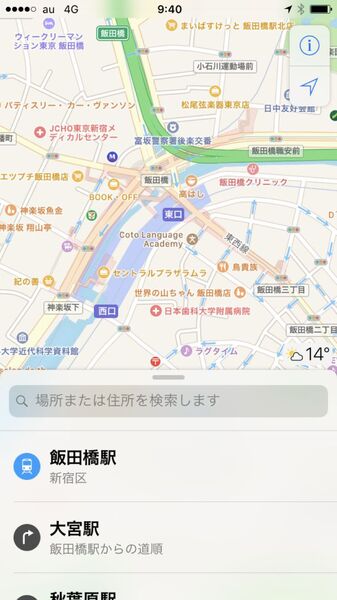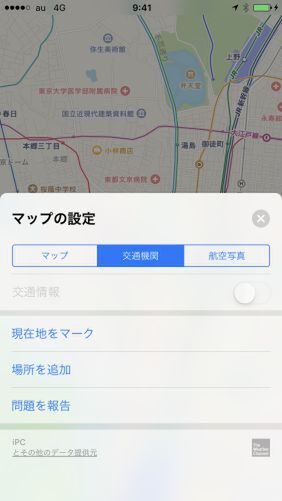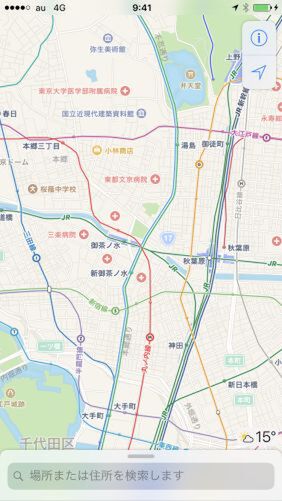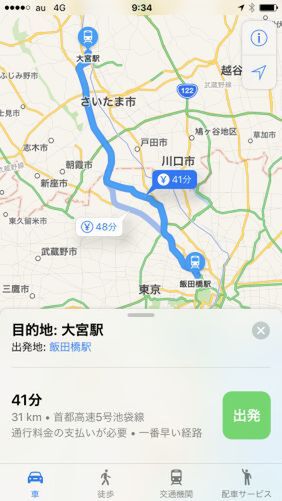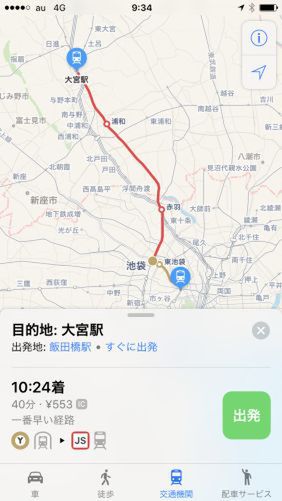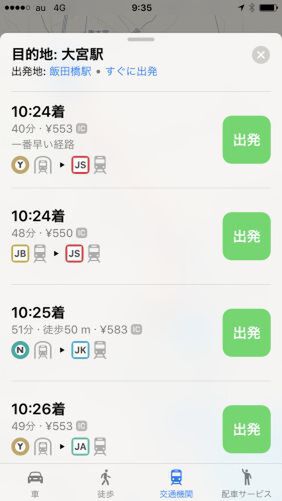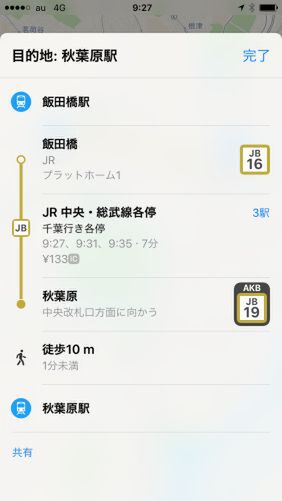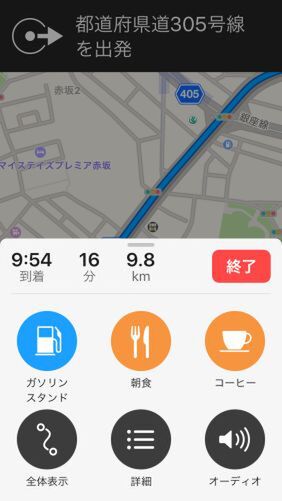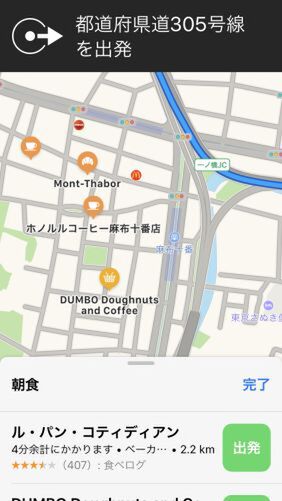アスキースマホ総研・白書 第13回
メッセージや地図などの標準から、RAW撮影、シャッター消音まで
iPhone 7に絶対に入れたいiOS 10の新機能が使える7つのアプリ (1/2)
2016年11月10日 18時00分更新
モバイル業界のさまざまな発表会やイベントを取材し、四六時中スマホのことを研究し続けるチームがアスキーにいた! そう、彼らの名前は「アスキースマホ総研」。
今回は、ついに発売したiPhone 7で使いたいiOSアプリを総研で厳選。iPhone 7に搭載されたiOS 10ならではのアプリから、鉄板アプリの新機能まで、細かくご紹介する。
目次
まずは大幅に進化した標準アプリから使いこなそう
iOS 10では、アップル純正の標準アプリも大幅にパワーアップしている。そのなかでもとくに注目なのは、メッセージアプリの「iMessage」機能と「マップ」アプリだ。
それぞれのジャンルにおいて、日本で人気のあるアプリと言えば、メッセージなら「LINE」、マップなら「Googleマップ」だが、iOS 10(マップの場合はiOS 10.1)で、そのふたつにもひけをとらない品質となった。いままで使っていなかったiPhoneユーザーも、この機会にぜひ触ってみて欲しい。
なお、iOS 10からは純正アプリであっても利用しない場合、ホーム画面からアイコンを取り除けるようになっており、「マップ」アプリはその対象となっているが、「メッセージ」アプリに関してはその限りではない。
感情豊かなメッセージを送れる進化した
アップル謹製「iMessage」
iPhoneのメッセージアプリはSMS/MMSといったスマホの標準的なメッセージ機能と、アップルの提供するメッセージサービス「iMessage」がひとつになっている。iMessageかSMS/MMSのどちらでメッセージを送っているかは、メッセージのバルーン(吹き出し)の色で判別できる。SMS/MMSなら緑、iMessageなら青となる。
iMessageであっても主な用途は、「テキストや写真を送り、相手とコミュニケーションする」ことなのは変わりないが、これまでのiMessage、プレーンなSMS/MMSとはその表現方法が大きく異なる。LINEのようなスタンプ(iMessageの場合は「ステッカー」と呼ぶ)や、手書き文字の送信、吹き出しの表示表現など、感情や自分自身の個性を存分に発揮できるようになっている。なお、ステッカーはApp Storeから追加できる。
iMessage上からApp Storeにアクセスすれば、ステッカーのみを表示できる。また、通常のApp Storeで閲覧する場合は、アイコンが俵型になっているか、アプリ詳細画面で「iMessage Appも提供」と書いてあるか確認しよう
これらの機能はやや大げさかもしれないが、手軽な感情表現機能ももちろん実装されている。ほかにはない特徴しては、相手のメッセージに対して小さなアイコンを付与することができる点。いわゆるSNSの「いいね!」と同感覚で、相手の発言に対して正確に反応できる。
日本でも経路検索やApple Pay連携ができるようになった純正「マップ」
アップルの純正マップと言えば、掲載情報に不具合があったり、そもそも情報が少なかったり、公共交通機関の経路検索ができなかったり、グーグルやヤフーなどのサードパーティー製の地図アプリと比べると、ネガティブな印象があった。
しかし、コンテンツについては日々、情報が追加され、そしてiOS 10.1ではついに経路検索機能も実装された。サードパーティー製と比べて、純正アプリを使う利点は、やはりiOS標準機能として使えるところが大きい。メッセージやメールなどで住所が送られてくれば、即座に開け、Siriに「○○駅から○○駅まで」などを聞くとマップアプリが起動する。
また、Suica登録済みのiPhone 7/7 Plusでは、Suica残高が検索した経路の交通費より少ない場合、通知してくれる機能など、Android/フィーチャーフォンに提供されている「モバイルSuica」にもない便利な機能を搭載している。

この連載の記事
- 第82回 スマホもPCも充電できる 高出力「USB PD」モバイルバッテリー&充電器6選
- 第81回 旅行や出張にお役立ち! 技ありモバイルバッテリー4選
- 第80回 iPhoneを2倍速充電! スマホを最速で充電する方法
- 第79回 人気格安SIMおすすめ10回線まとめ 金額や特徴で比較しよう
- 第78回 Xperiaシリーズ名機の歴史 X1から最新機種XZ2まで XZとは何が違う?
- 第77回 格安スマホ3万円前後はどれが買い? 人気端末6機種比較
- 第76回 iPhoneアプリ機能のおすすめ活用法 仕事で使える便利技まとめ18選
- 第75回 OPPOスマホ「R11s」は買いなのか ファーウェイ「HUAWEI Mate 10 Pro」と比較レビュー
- 第74回 「iPhone X」「Galaxy Note8」 スマホ超高性能2機種おすすめはどっち?
- 第73回 スマートウォッチおすすめiPhone/Android対応15選 仕事で使えるモデルも
- この連載の一覧へ